2018 OPEL MOKKA X phone
[x] Cancel search: phonePage 11 of 163

Ievads11Automātiskā skaļuma regulēšana
Kad ir aktivizēta automātiskā skaļuma
regulēšana 3 25, skaļums
braukšanas laikā tiek automātiski
pielāgots ātrumam, lai kompensētu
satiksmes un vēja radītus trokšņus.
Skaņas izslēgšana (mute)
Īsi nospiediet X, lai izslēgtu skaņas
avotu skaņu.
Lai skaņu atkal ieslēgtu: pagrieziet
vai īsi nospiediet X.
Darbības režīmi Radio
Nospiediet ; un sākuma ekrānā
atlasiet AUDIO. Interaktīvajā joslā
atlasiet RADIO.
Skatiet radio funkciju detalizētu
aprakstu 3 30.
Ārējās ierīces
Nospiediet ; un sākuma ekrānā
atlasiet AUDIO. Interaktīvajā joslā
vairākkārt atlasiet MEDIA
(MULTIVIDE) .Skatiet ārējo ierīču pievienošanas un
lietošanas detalizētu aprakstu
3 35.
Navigācija
Nospiediet ; un sākuma ekrānā
atlasiet NAV (Navigācija) .
Tiek rādīta navigācijas karte ar
apgabalu ap pašreizējo atrašanās vietu.
Skatiet navigācijas funkciju detalizētu
aprakstu 3 41.
Tālrunis
Lai varētu lietot telefona portālu, jāizveido savienojums starp
informācijas un izklaides sistēmu un
mobilo telefonu.
Skatiet detalizētu aprakstu par
Bluetooth savienojuma
sagatavošanu un izveidi starp
informācijas un izklaides sistēmu un
mobilo telefonu 3 66.
Ja ir pievienots mobilais tālrunis,
nospiediet ; un pēc tam sākuma
ekrānā atlasiet PHONE (Telefons) .
Tiek rādīta telefona portāla galvenā
izvēlne.Skatiet detalizētu aprakstu par mobilā telefona lietošanu informācijas un
izklaides sistēmā 3 70.
Telefona projekcija
Lai informācijas un izklaides sistēmā
attēlotu specifiskas viedtālruņa
lietojumprogrammas, pievienojiet savu viedtālruni.
Nospiediet ; un sākumekrānā
atlasiet PROJECTION
(PROJEKCIJA) .
Atkarībā no pievienotā viedtālruņa
tiek parādīta galvenā izvēlne ar
dažādām atlasāmām
lietojumprogrammām.
Skatiet detalizētu aprakstu 3 38.
Lietotņu veikals
Lai informācijas un izklaides sistēmā
lejupielādētu papildu lietotnes,
atlasiet SHOP.
Skatiet detalizētu aprakstu 3 39.
OnStar
Lai parādītu izvēlni ar OnStar Wi-Fi
iestatījumiem, atlasiet OnStar.
Plašāku aprakstu skatiet īpašnieka
rokasgrāmatā.
Page 19 of 163
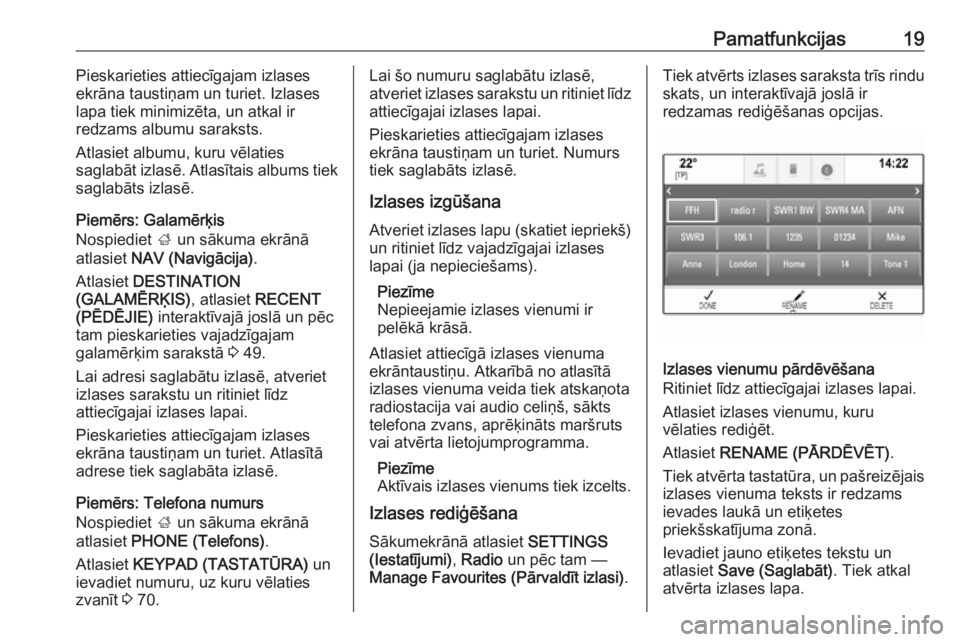
Pamatfunkcijas19Pieskarieties attiecīgajam izlases
ekrāna taustiņam un turiet. Izlases lapa tiek minimizēta, un atkal ir
redzams albumu saraksts.
Atlasiet albumu, kuru vēlaties
saglabāt izlasē. Atlasītais albums tiek
saglabāts izlasē.
Piemērs: Galamērķis
Nospiediet ; un sākuma ekrānā
atlasiet NAV (Navigācija) .
Atlasiet DESTINATION
(GALAMĒRĶIS) , atlasiet RECENT
(PĒDĒJIE) interaktīvajā joslā un pēc
tam pieskarieties vajadzīgajam
galamērķim sarakstā 3 49.
Lai adresi saglabātu izlasē, atveriet
izlases sarakstu un ritiniet līdz
attiecīgajai izlases lapai.
Pieskarieties attiecīgajam izlases
ekrāna taustiņam un turiet. Atlasītā
adrese tiek saglabāta izlasē.
Piemērs: Telefona numurs
Nospiediet ; un sākuma ekrānā
atlasiet PHONE (Telefons) .
Atlasiet KEYPAD (TASTATŪRA) un
ievadiet numuru, uz kuru vēlaties
zvanīt 3 70.Lai šo numuru saglabātu izlasē,
atveriet izlases sarakstu un ritiniet līdz attiecīgajai izlases lapai.
Pieskarieties attiecīgajam izlases
ekrāna taustiņam un turiet. Numurs
tiek saglabāts izlasē.
Izlases izgūšana
Atveriet izlases lapu (skatiet iepriekš) un ritiniet līdz vajadzīgajai izlases
lapai (ja nepieciešams).
Piezīme
Nepieejamie izlases vienumi ir
pelēkā krāsā.
Atlasiet attiecīgā izlases vienuma
ekrāntaustiņu. Atkarībā no atlasītā
izlases vienuma veida tiek atskaņota
radiostacija vai audio celiņš, sākts
telefona zvans, aprēķināts maršruts
vai atvērta lietojumprogramma.
Piezīme
Aktīvais izlases vienums tiek izcelts.
Izlases rediģēšana
Sākumekrānā atlasiet SETTINGS
(Iestatījumi) , Radio un pēc tam —
Manage Favourites (Pārvaldīt izlasi) .Tiek atvērts izlases saraksta trīs rindu
skats, un interaktīvajā joslā ir
redzamas rediģēšanas opcijas.
Izlases vienumu pārdēvēšana
Ritiniet līdz attiecīgajai izlases lapai.
Atlasiet izlases vienumu, kuru
vēlaties rediģēt.
Atlasiet RENAME (PĀRDĒVĒT) .
Tiek atvērta tastatūra, un pašreizējais
izlases vienuma teksts ir redzams
ievades laukā un etiķetes
priekšskatījuma zonā.
Ievadiet jauno etiķetes tekstu un atlasiet Save (Saglabāt) . Tiek atkal
atvērta izlases lapa.
Page 38 of 163

38Ārējās ierīcesPāriešana uz iepriekšējo vai nākamo
failu
Lai atskaņotu iepriekšējo vai nākamo filmas failu, atlasiet t vai v.
Patīšana vai attīšana
Lai attītu atpakaļ vai patītu uz priekšu,
pieskarieties t vai v un turiet.
Tā vietā varat arī pārvietot laika joslas slīdni.
Videoklipu izvēlne
Lai skatītu videoklipu izvēlni,
interaktīvajā joslā atlasiet MENU
(Izvēlne) .
Viedtālruņa
lietojumprogrammu lietošana
Telefona projekcijas
lietojumprogrammas Apple
CarPlay™ un Android Auto™ attēlo
noteiktas viedtālruņa
lietojumprogrammas informācijas un
izklaides sistēmas ekrānā un ļauj tās
darbināt tieši, izmantojot informācijas
un izklaides sistēmas vadības ierīces.Vaicājiet ierīces ražotājam, vai šī
funkcija ir saderīga ar jūsu viedtālruni un vai šī lietojumprogramma ir
pieejama valstī, kurā atrodaties.
Viedtālruņa sagatavošana
Android telefoniem: Lejupielādējiet
lietojumprogrammu Android Auto
viedtālrunī no veikala Google Play™
Store.
iPhone ®
: pārliecinieties, ka jūsu
viedtālrunī ir aktivizēta Siri ®
.
Telefona projekcijas aktivizēšana
iestatījumu izvēlnē
Nospiediet ; un sākumekrānā
atlasiet SETTINGS (IESTATĪJUMI) .
Ritiniet sarakstu un atlasiet
Apple CarPlay vai Android Auto , lai
attēlotu apakšizvēlni.
Pārliecinieties ka ir aktivizēta
attiecīgā lietojumprogramma.
Lai parādītu visu šai funkcijai
reģistrēto ierīču sarakstu, atlasiet
Manage Devices .Mobilā tālruņa pievienošana
Pievienojiet viedtālruni USB portam
3 35.
Telefona projekcijas palaišana
Lai palaistu telefona projekciju,
nospiediet ; un pēc tam atlasiet
PROJECTION (PROJEKCIJA) .
Piezīme
Ja informācijas un izklaides sistēma atpazīst lietojumprogrammu,
lietojumprogrammas ikona var
mainīties uz Apple CarPlay vai
Android Auto .
Lai palaistu šo funkciju, varat arī
nospiest un dažas sekundes turēt
nospiestu ;.
Attēlotais telefona projekcijas ekrāns
ir atkarīgs no viedtālruņa un
programmatūras versijas.
Atgriešanās informācijas un
izklaides sistēmas ekrānā
Nospiediet ;.
Page 57 of 163

Navigācija57Iestatiet Voice Prompts - On (Balss
uzvednes — ieslēgtas) vai Voice
Prompts - Off (Balss uzvednes — izslēgtas) .
Ja ir iestatīta vērtība Off (Izslēgt),
sistēma nenolasa navigācijas balss
uzvednes.
Balss uzvednes telefona zvanu laikā
Interaktīvajā joslā atlasiet MENU
(Izvēlne) un pēc tam atlasiet
Navigation Voice Preferences
(Navigācijas balss preferences) , lai
atvērtu attiecīgo apakšizvēlni. Atlasiet
Prompts During Phone Calls
(Uzvednes telefona sarunu laikā) .
Ja ir atlasīta opcija On (Ieslēgt),
navigācijas balss uzvednes tiek
nolasītas arī telefona sarunu laikā.
Ja ir atlasīts Off (Izslēgt), balss
uzvednes netiek nolasītas. Ja ir
atlasīts Beeps (Pīkstieni) , ziņojuma
vietā atskan skaņas signāls.
Skaļums
Lai noregulētu balss uzvedņu
skaļumu, atlasiet ─ vai w.Informācija par satiksmes
negadījumiem
Satiksmes negadījumu saraksts
Lai parādītu sarakstu ar satiksmes
negadījumiem, kas notikuši tuvu
automašīnas pašreizējai atrašanās
vietai, nospiediet ; un atlasiet
TRAFFIC (SATIKSME) .
Tā vietā varat interaktīvajā joslā
atlasīt MENU (Izvēlne) un pēc tam
atlasīt Traffic (Satiksme) , lai atvērtu
attiecīgo apakšizvēlni. Atlasiet Show
Nearby Traffic Incidents (Rādīt
tuvējos satiksmes incidentus) .
Ja maršruta vadība nav aktīva, saraksts tiek rādīts šādi:Ja maršruta vadība ir aktīva, tiek
rādītas divi papildu ekrāntaustiņi: All
(Visu) visu satiksmes negadījumu
saraksta attēlošanai un Along Route
(Gar maršrutu) tikai pašreizējā
maršrutā notikušo satiksmes
negadījumu saraksta attēlošanai.
Pēc noklusējuma saraksts tiek šķirots
pēc attāluma no automašīnas
atrašanās vietas. Lai šķirotu sarakstu
alfabētiskā secībā, ekrāna augšējā
rindā atlasiet Sort (Kārtot).
Pieskarieties vienam no saraksta elementiem, lai attēlotu plašāku
informāciju par attiecīgo satiksmes
negadījumu.
Piezīme
Ja satiksmes saraksts ir ievadīts, izmantojot sākuma ekrāna taustiņu
TRAFFIC (SATIKSME) ,
pieskarieties w ekrāna augšējā
kreisajā stūrī, lai atvērtu satiksmes iestatījumu izvēlni.
Page 68 of 163

68Telefons4.Aktivizējiet Bluetooth meklēšanas
funkciju Bluetooth ierīcē, kuru
vēlaties savienot pārī.
5. Apstipriniet pāra izveidi: ● Ja tiek atbalstīta SSP (secure
simple pairing — droša un vienkārša pāra izveide):
Salīdziniet PIN kodu (ja tas
tiek prasīts) un apstipriniet
ziņojumus informācijas un
izklaides sistēmā un
Bluetooth ierīcē.
● Ja SSP (secure simple pairing — droša un vienkāršapāra izveide) netiek
atbalstīta:
Ja nepieciešams, atlasiet Set
PIN (Iestatīt PIN) , lai mainītu
informācijas un izklaides sistēmas PIN kodu. Tiek
parādīta tastatūra. Ievadiet
jauno PIN kodu un
apstipriniet ievadīto vērtību.
Ievadiet informācijas un
izklaides sistēmas PIN kodu
Bluetooth ierīcē un
apstipriniet ievadīto vērtību.6. Informācijas un izklaides sistēma un ierīce tiek savienota pārī, un
tiek parādīts ierīču saraksts.
Piezīme
Ja neizdodas izveidot Bluetooth
savienojumu, informācijas un
izklaides sistēmas ekrānā tiek
parādīts atbilstošs ziņojums.
7. Ja Bluetooth ierīcē ir pieejams telefonu katalogs un zvanu
saraksti, tie tiek lejupielādēti
informācijas un izklaides sistēmā. Ja nepieciešams, apstipriniet
attiecīgo ziņojumu viedtālrunī.
Piezīme
Lai informācijas un izklaides sistēma varētu nolasīt kontaktinformāciju, tai
jābūt saglabātai mobilā telefona
atmiņā.
Ja šī funkcija Bluetooth ierīcē
netiek atbalstīta, informācijas un
izklaides sistēmā tiek parādīts
atbilstošs ziņojums.Savienošana pārī, izmantojot
telefona lietojumprogrammu
1. Nospiediet ; un sākuma ekrānā
atlasiet PHONE (Telefons) .
2. Atlasiet Pair device (Savienot
ierīci pārī) .
3. Turpiniet ar 3. darbību sadaļā "Savienošana pārī, izmantojot
iestatījumu lietojumprogrammu"
(skatiet iepriekš).
4. Ja sistēma ir veiksmīgi savienota pārī ar ierīci, tiek parādīta telefonaizvēlne.
Piezīme
Ja neizdodas izveidot Bluetooth
savienojumu, informācijas un
izklaides sistēmas ekrānā tiek
parādīts atbilstošs ziņojums.
Pārī savienotas ierīces
pievienošana
1. Nospiediet ; un sākuma ekrānā
atlasiet SETTINGS (Iestatījumi) .
Atlasiet Bluetooth , lai skatītu
attiecīgo apakšizvēlni.
2. Atlasiet Device Management
(Ierīču pārvaldība) , lai skatītu
ierīču sarakstu.
Page 70 of 163

70TelefonsTiek izveidots tālruņa savienojums ar
neatliekamās palīdzības dienestu.
Atbildiet uz dienesta darbinieku
jautājumiem par radušos ārkārtas situāciju.9 Brīdinājums
Nepārtrauciet sarunu, kamēr
neatliekamās palīdzības dienesta darbinieks jums to nelūgs.
Darbība
Tiklīdz starp jūsu mobilo tālruni un
informācijas un izklaides sistēmu ir
izveidots Bluetooth savienojums,
jums ir iespēja vadīt dažādas mobilā
tālruņa funkcijas caur informācijas un
izklaides sistēmu.
Piezīme
Ne visi mobilie telefoni atbalsta visas
telefona portāla funkcijas. Tādēļ
atbalstīto funkciju klāsts var
atšķirties no tālāk aprakstītā.
Telefona lietojumprogramma
Nospiediet ; un sākuma ekrānā
atlasiet PHONE (Telefons) , lai skatītu
attiecīgo izvēlni.
Telefona portālā ir dažādi skati,
kuriem var piekļūt cilnēs. Atlasiet
vajadzīgo cilni.
Piezīme
Galvenā telefona izvēlne ir pieejama
tikai tad ja mobilais telefons ir
pievienots informācijas un izklaides
sistēmai izmantojot savienojumu
Bluetooth. Skatiet detalizētu
aprakstu 3 67.
Telefona zvana sākšana
Cipartastatūra
Nospiediet ; un sākuma ekrānā
atlasiet PHONE (Telefons) , lai skatītu
attiecīgo izvēlni.
Ja nepieciešams, interaktīvajā joslā
atlasiet KEYPAD (TASTATŪRA) .
Tiek parādīta tastatūra.
Ievadiet vajadzīgo numuru un atlasiet
Call (Zvanīt) . Numurs tiek sastādīts.
Lai zvanītu uz ātrā zvana numuru,
ievadiet numuru, pieskarieties
pēdējam ciparam un turiet. Numurs
tiek sastādīts.
Kontaktinformācija
Nospiediet ; un sākuma ekrānā
atlasiet PHONE (Telefons) , lai skatītu
attiecīgo izvēlni.
Ja nepieciešams, interaktīvajā joslā atlasiet CONTACTS (KONTAKTIN‐
FORMĀCIJA) . Tiek rādīts
kontaktinformācijas saraksts.
Page 71 of 163

Telefons71
Skatiet detalizētu aprakstu par
kontaktinformācijas sarakstiem 3 20.
Ritiniet līdz vajadzīgajam kontaktinformācijas ierakstam.
Ātrās funkcijas ikona
Ja kontaktpersonai ir saglabāts tikai
viens numurs, blakus attiecīgajam
ierakstam kontaktinformācijas
sarakstā tiek rādīta zvanīšanas ikona.
Atlasiet z, lai tieši sāktu zvanu.Detalizētas kontaktinformācijas skats
Ja kontaktpersonai ir saglabāti vairāki numuri, atlasiet vajadzīgo
kontaktinformācijas ierakstu.
Tiek rādīts detalizētas
kontaktinformācijas skats.Atlasiet vienu no kontaktpersonai
saglabātajiem telefona numuriem.
Numurs tiek sastādīts.
Zvanu saraksti
Nospiediet ; un sākuma ekrānā
atlasiet PHONE (Telefons) , lai skatītu
attiecīgo izvēlni.
Ja nepieciešams, interaktīvajā joslā atlasiet RECENT (PĒDĒJIE) . Tiek
parādīts pēdējo zvanu saraksts.
Piezīme
Pēdējo zvanu sarakstā neatbildētie
zvani ir izcelti sarkanā krāsā, un par
neatbildētiem zvaniem liecina arī 9
blakus telefona ikonai
lietojumprogrammu joslā.
Atlasiet vienu no pēdējo zvanu
sarakstā saglabātajiem telefona
numuriem. Numurs tiek sastādīts.
Izlase
Atveriet izlases lapu.
Ja nepieciešams, ritiniet lapas.
Atlasiet vajadzīgā izlases vienuma
ekrāntaustiņu.
Skatiet detalizētu aprakstu 3 16.
Ienākošais telefona zvans Atbildēšana uz telefona zvanu
Ja radio vai multivides avots ir aktīvs,
kad tiek saņemts zvans, audio avota
skaņa tiek izslēgta un paliek izslēgta
līdz zvana beigām.
Ekrāna apakšdaļā ir redzams
ziņojums ar zvanītāja vārdu vai
numuru.
Page 73 of 163

Telefons73
Otrs ienākošais telefona zvans
Zvana skata apakšdaļā ir redzams
ziņojums ar zvanītāja vārdu vai
numuru.
Ziņojumā atlasiet Answer (Atbildēt)
vai Ignore (Ignorēt) .
Telefona zvanu beigšana
Lai beigtu abus zvanus, ekrāna
apakšdaļā atlasiet End (Pabeigt).
Lai beigtu tikai vienu no zvaniem,
atlasiet A pie attiecīgā zvana.
Konferences zvans
Atlasiet B, lai sapludinātu abus
zvanus. Abi zvani kļūst aktīvi.
Ekrāntaustiņš B mainās uz C.
Lai atceltu zvanu sapludināšanu,
atlasiet C.
Telefoni Lai skatītu ierīču sarakstu, atlasietinteraktīvās joslas taustiņu PHONES
(Telefoni) .
Skatiet detalizētu aprakstu 3 67.
Īsziņas Lietojumprogramma TEXT
(TEKSTS) sniedz iespēju
informācijas un izklaides sistēmā saņemt īsziņas un uz tām atbildēt.
Piezīme
Ja automašīnas ātrums pārsniedz 8
km/h, dažas teksta
lietojumprogrammas funkcijas var
nebūt pieejamas.